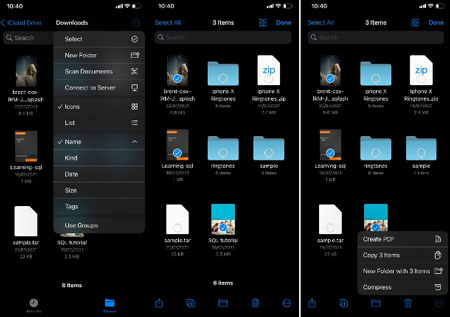آموزش فشرده سازی اسناد و ایجاد فایل ZIP در آیفون و آیپد – تازه کار
آموزش ایجاد فایل zip در آیفون یا آیپد
با نحوه فشرده سازی اسناد و ایجاد فایل ZIP در آیفون و آیپد در استفاده از فضای دستگاه خود صرفه جویی کنید. فشرده سازی فایل ها می تواند به شما در ذخیره مقدار زیادی فضای ذخیره سازی کمک کند. روش های مختلفی برای ایجاد فایل ZIP در آیفون و آیپد وجود دارد. یکی از روش های پیشرو استفاده از قابلیت های داخلی iPadOS و iOS است. علاوه بر این ، می توانید فایل های ZIP را با استفاده از برنامه های شخص ثالث ایجاد کنید.
در این راهنما ، ما می گوییم یک فایل ZIP چیست ، چگونه می توان فایل ها را در iPhone یا iPad فشرده کرد و چند ابزار شخص ثالث مناسب برای کار را نیز به شما ارائه می دهیم.
نکته: شما می توانید برای آشنایی راه حل های برطرف کردن نچرخیدن صفحه نمایش برای تمامی مدل های گوشی آیفون و تبلت های آیپد و iPod touch مبحث آموزش روش های حل مشکل عدم چرخش صفحه گوشی آیفون را مطالعه نمایید.
فایل ZIP چیست؟
از نظر عامیانه ، یک فایل ZIP یک آرشیو است که شامل یک یا چند فایل دیگر است. این فایل ها می توانند اسناد ، تصاویر ، فیلم ها و غیره باشند که در یک فایل واحد ترکیب شده اند. یکی از دلایل مهم زیپ کردن فایل ها صرفه جویی در فضای ذخیره سازی است. دلیل دیگری که ممکن است بخواهید فایل های خود را zip کنید این است که به راحتی آنها را از طریق اینترنت به اشتراک بگذارید.
در حالی که فرمت های مختلف فایل فشرده وجود دارد ، ZIP یکی از رایج ترین آن ها است. اگر پسوند .ZIP را مشاهده کنید ، می دانید که یک آرشیو یک ZIP است.
نحوه فشرده سازی فایل ها در iPhone و iPad
با استفاده از برنامه Files می توانید فایل ها را در iPhone یا iPad خود فشرده کنید. در اینجا نحوه انجام آن آمده است:
۱. برنامه Files را اجرا کنید.
۲. به مکانی بروید که حاوی فایل هایی است که می خواهید فشرده کنید.
۳. روی منوی سه نقطه در بالا سمت راست ضربه بزنید.
۴. Select را انتخاب کنید. این به شما امکان می دهد چندین فایل را همزمان انتخاب کنید.
۵. برای انتخاب روی یک یا چند فایل ضربه بزنید.
۶. روی منوی سه نقطه در گوشه سمت راست پایین ضربه بزنید و Compress را انتخاب کنید. فشرده سازی فایل ها بلافاصله شروع می شود.
اگر یک فایل را انتخاب کرده اید ، برنامه Files یک فایل ZIP با نام یکسان در همان پوشه ایجاد می کند. و در صورت انتخاب چندین فایل ، بایگانی جدیدی با نام Archive.zip در همان پوشه ایجاد می شود. اگر می خواهید نام بایگانی را تغییر دهید ، روی فایل ZIP ضربه بزنید و نگه دارید ، سپس از پنجره باز شده تغییر نام را انتخاب کنید.
برای باز کردن یک فایل ZIP ، روی آن ضربه بزنید و باز کردن آن را انتخاب کنید. با این کار فایل را از حالت فشرده خارج کرده و آن را گسترش می دهید تا دوباره مقدار اولیه حافظه را اشغال کند. متأسفانه ، شما نمی توانید فایل های ZIP را بدون باز کردن ابتدا از حالت فشرده خارج کنید.
برنامه های شخص ثالث برای فشرده سازی فایل ها در iPhone و iPad
در حالی که برنامه Files کار را بدون دانلود اضافی انجام می دهد ، ممکن است بخواهید از راه حل های شخص ثالث نیز استفاده کنید. مزیت اصلی استفاده از برنامه های شخص ثالث همه کاره بودن آن ها است. علاوه بر ایجاد فایل های ZIP ، می توانید کارهای بیشتری انجام دهید.
برخی از بهترین برنامه های شخص ثالث برای فشرده سازی فایل ها در iPhone عبارتند از iZip ، WinZip و Zip & RAR Extractor. این برنامه ها امکان ادغام با سرویس های ذخیره سازی رایانش ابری مانند iCloud ، Google Drive ، One Drive و Dropbox را فراهم می کنند. می توانید برخی از انواع سند را در داخل برنامه ها باز کنید و با iZip و WinZip ، می توانید فایل های فشرده خود را نیز در حال حرکت رمزگذاری کنید.
برای ذخیره فضای ذخیره سازی ، فایل های ZIP را در iPhone و iPad ایجاد کنید
فشرده سازی فایلها احتمالاً چیزی نیست که اغلب به آن فکر می کنید ، اما می تواند در فضای ذخیره سازی iPhone یا iCloud شما صرفه جویی کند. هم چنین اگر می خواهید تعداد زیادی فایل ارسال کنید مفید است.
پس از ایجاد یک فایل ZIP ، حتماً اصل فایل را حذف کنید تا فضا را پس بگیرید. فایل فشرده تنها بخشی از فضای اصلی را اشغال می کند. هر زمان که می خواهید دوباره از آن فایل استفاده کنید ، فقط فایل فشرده را از حالت فشرده خارج کنید تا آن را دریافت کنید.
ما در این مقاله فقط نحوه ایجاد فایل ZIP در آیفون و آیپد را توضیح داده ایم ، شما می توانید این بایگانی ها را در Mac خود نیز ایجاد کنید.